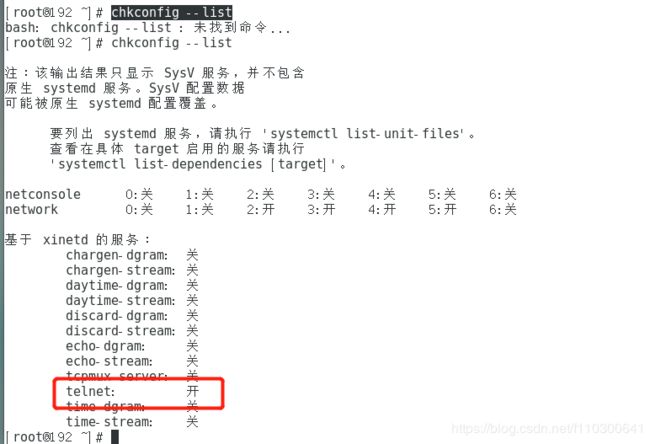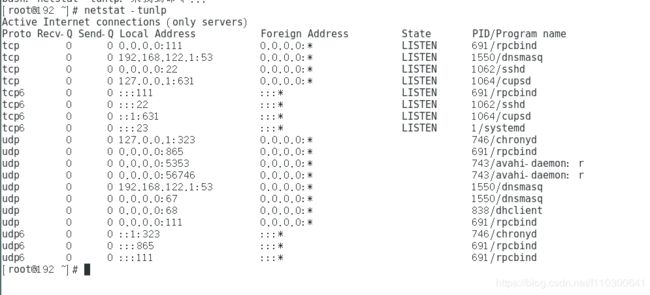centos7 telnet服务的安装和启动
https://blog.csdn.net/chentao19830819/article/details/74974192
2:在安装Telnet前先检查系统是否安装了telnet-server和xinetd
rpm -qa | grep telnet
rpm -qa | grep xinetd
如果没有安装,则开始安装,安装之前先查找Telnet的安装包
yum list | grep telnet
yum list | grep xinetd
3:进行安装,客户端和服务器端:
yum -y install telnet-server.x86_64
yum -y install telnet.x86_64
yum -y install xinetd.x86_64
注:telnet-server服务启动依赖xinetd服务。
xinetd:eXtended InterNET services daemon,超级Internet服务器,用来管理多种轻量级Internet服务。
4:查看是否安装xinetd (若安装则不安装):
- [root@localhost ~]# rpm -qa | grep xinetd
- [root@localhost ~]#
5:安装xinetd服务:
- [root@localhost init.d]# yum -y install xinetd
- Loaded plugins: fastestmirror
- base | 3.6 kB 00:00:00
- ……………………
- Verifying : 2:xinetd-2.3.15-12.el7.x86_64 1/1
- Installed:
- xinetd.x86_64 2:2.3.15-12.el7
- Complete!
xinetd安装完成!
6:telnet服务默认是不开启的,修改文件/etc/xinetd.d/telnet来开启服务:
注:telnet文件如有则修改,若不存在,可自己vim创建修改:
修改 disable = yes 为 disable = no
修改后的telnet文件为:
# default: yes
# description: The telnet server servestelnet sessions; it uses \
# unencrypted username/password pairs for authentication.
service telnet
{
flags = REUSE
socket_type = stream
wait = no
user = root
server =/usr/sbin/in.telnetd
log_on_failure += USERID
disable = no
} 7:安装后检查:
[root@192 ~]# rpm -qa | grep telnet
telnet-0.17-64.el7.x86_64
telnet-server-0.17-64.el7.x86_64
[root@192 ~]# rpm -qa | grep xinetd
xinetd-2.3.15-13.el7.x86_64
[root@192 ~]#
8:启动telnet和依赖的xinetd服务:
在centos7之前:
- $ service xinetd restart
- 或$ /etc/rc.d/init.d/xinetd restart
在centos7中(无xinetd的service启动项):
- [root@CentOS-Slave1 xinetd.d]# service xinetd restart
- Redirecting to /bin/systemctl restart xinetd.service
- [root@CentOS-Slave1 xinetd.d]# systemctl restart xinetd.service
或
- [root@CentOS-Slave1 xinetd.d]# /bin/systemctl restart xinetd.service
9:查看启动:
- [root@CentOS-Slave1 xinetd.d]# ps -ef | grep xinetd
- root 6641 1 0 23:22 ? 00:00:00 /usr/sbin/xinetd -stayalive -pidfile /var/run/xinetd.pid
- root 6644 5817 0 23:24 pts/3 00:00:00 grep --color=auto xinetd
10:测试telent,输入ip+用户名+密码登陆,登陆问题见备注附件:
- [root@CentOS-Slave1 pam.d]# telnet 192.168.10.56
- Trying 192.168.10.56...
- Connected to 192.168.10.56.
- Escape character is '^]'.
- Kernel 3.10.0-229.el7.x86_64 on an x86_64
- CentOS-Slave1 login: root
- Password:
- Last failed login: Sat Oct 17 23:25:50 CST 2015 from CentOS-Slave1 on pts/0
- There were 3 failed login attempts since the last successful login.
- Last login: Sat Oct 17 22:22:27 from CentOS-Slave1
- [root@CentOS-Slave1 ~]# exit
- logout
- Connection closed by foreign host.
11:设置服务开机启动:
- [root@CentOS-Slave1 rc3.d]# chkconfig --level 35 xinetd on
- Note: Forwarding request to 'systemctl enable xinetd.service'.
- [root@CentOS-Slave1 rc3.d]# systemctl enable xinetd.service
12:查看:
备注附件:
问题1:
telnet下root登录,密码正确,总提示:Login incorrect
解决1:注释/etc/pam.d/remote的第一行,
即:auth required pam_securetty.so
问题2:其他机器远程telnet的时候,登陆不成功,可能是防火墙的问题,修改防火墙的设置:
注:netstat –tunlp查看是否23端口被防火墙封掉:
再使用iptables修改设置,使用service iptables save保存设置,然后service iptables restart重启防火墙:
- iptables -I INPUT -p tcp --dport 23 -jACCEPT
- iptables -I INPUT -p udp --dport 23 -jACCEPT
- service iptables save //保存
- service iptables restart //重启防火墙
问题new:
[root@CentOS-Slave1 rc3.d]# chkconfig --level 35 xinetd on
Note: Forwarding request to 'systemctl enable xinetd.service'.
[root@CentOS-Slave1 xinetd.d]# service xinetd restart
Redirecting to /bin/systemctl restart xinetd.service
解决new:
指令可以用,但是新版本系统,指令被(重新定向Redirecting/转发Forwarding)到:
service xinetd restart ---> systemctl restart xinetd.service
chkconfig --level 35 xinetd on ---> systemctl enable sshd.service #对应为disable
$.记住:以后控制服务就用这个指令。
疑问3:telnet登陆主机后会提示Escape character is '^]':
点击提示的意思是按Ctrl + ] 会呼出telnet的命令行,就可以执行telnet命令:
telnet命令:
- #close关闭当前连接
- #logout强制退出远程用户并关闭连接
- #display显示当前操作的参数
- #mode试图进入命令行方式或字符方式
- #open连接到某一站点
- #quit退出
- #telnetsend发送特殊字符
- #set设置当前操作的参数
- #unset复位当前操作参数
- #status打印状态信息
- #toggle对操作参数进行开关转换
- #slc改变特殊字符的状态
- #auth打开/关闭确认功能z挂起
- #telnetenviron更改环境变量,显示帮助信息
iptables参数:
- iptables [-AI 链名] [-io 网络接口] [-p 协议] \
- > [-s 来源IP/网域] [-d 目标IP/网域] -j [ACCEPT|DROP|REJECT|LOG]
- 选项与参数:
- -AI 链名:针对某的链进行规则的 "插入" 或 "累加"
- -A :新增加一条规则,该规则增加在原本规则的最后面。例如原本已经有四条规则,
- 使用 -A 就可以加上第五条规则!
- -I :插入一条规则。如果没有指定此规则的顺序,默认是插入变成第一条规则。
- 例如原本有四条规则,使用 -I 则该规则变成第一条,而原本四条变成 2~5 号
- 链 :有 INPUT, OUTPUT, FORWARD 等,此链名称又与 -io 有关,请看底下。
- -io 网络接口:设定封包进出的接口规范
- -i :封包所进入的那个网络接口,例如 eth0, lo 等接口。需与 INPUT 链配合;
- -o :封包所传出的那个网络接口,需与 OUTPUT 链配合;
- -p 协定:设定此规则适用于哪种封包格式,主要的封包格式有: tcp, udp, icmp 及 all 。
- -s 来源 IP/网域:设定此规则之封包的来源项目,可指定单纯的 IP 或包括网域,例如:IP :192.168.0.100
- 网域:192.168.0.0/24, 192.168.0.0/255.255.255.0 均可。
- 若规范为『不许』时,则加上 ! 即可,例如:-s ! 192.168.100.0/24 表示不许 192.168.100.0/24 之封包来源;
- -d 目标 IP/网域:同 -s ,只不过这里指的是目标的 IP 或网域。
- -j :后面接动作,主要的动作有接受(ACCEPT)、丢弃(DROP)、拒绝(REJECT)及记录(LOG)
linux运行级别
- chkconfig命令提供了一种简单的方式来设置一个服务的运行级别,on和off分别指服务被启动和停止。
- 运行级别就是操作系统当前正在运行的功能级别。级别是从0到6。
- 级别3和5上设定服务为“on”
- chkconfig --level 35 mysql on
- 其他级别上设为off
- chkconfig --level 01246 mysql off
- 列出服务将会运行的运行级别
- #chkconfig --list mysql
- mysql 0:off 1:off 2:off 3:on 4:off 5:on 6:off
- Linux下的7个运行级别:
- 0:系统停机状态,系统默认运行级别不能设置为0,否则不能正常启动,机器关闭。
- 1:单用户工作状态,root权限,用于系统维护,禁止远程登陆,就像Windows下的安全模式 登录。
- 2:多用户状态,没有NFS支持。
- 3:完整的多用户模式,有NFS,登陆后进入控制台命令行模式。
- 4:系统未使用,保留一般不用,在一些特殊情况下可以用它来做一些事情。eg:在笔记本电脑的电池用尽时,可以切换到这个模式来做一些设置。
- 5:X11控制台,登陆后进入图形GUI模式,XWindow系统。
- 6:系统正常关闭并重启,默认运行级别不能设为6,否则不能正常启动。运行init6机器就会重启。
- 标准的Linux运行级别为3或5运行级别原理:
- 1.在目录/etc/rc.d/init.d下有许多服务器脚本程序,一般称为服务(service)
- 2.在/etc/rc.d下有7个名为rcN.d的目录(N:0,1,2……),对应系统的7个运行级别
- 3.rcN.d目录下都是一些符号链接文件,这些链接文件都指向init.d目录下的service脚 本文件,命名规则为K+nn+服务名或S+nn+服务名,其中nn为两位数字。
- 4.系统会根据指定的运行级别进入对应的rcN.d目录,并按照文件名顺序检索目录下的链接文件:对于以K(Kill)开头的文件,系统将终止对应的服;对于以S(Start开头的文件,系统将启动对应的服务
- 5.查看运行级别用:runlevel
- [root@CentOS-Slave1 pam.d]# runlevel
- N 3
- [root@CentOS-Slave1 etc]# cd rc.d/
- [root@CentOS-Slave1 rc.d]# ls
- init.d rc0.d rc1.d rc2.d rc3.d rc4.d rc5.d rc6.d rc.local
- [root@CentOS-Slave1 rc.d]# cd rc3.d/
- [root@CentOS-Slave1 rc3.d]# ls
- K50netconsole S10network S64mysql
- [root@CentOS-Slave1 rc3.d]# pwd
- /etc/rc.d/rc3.d